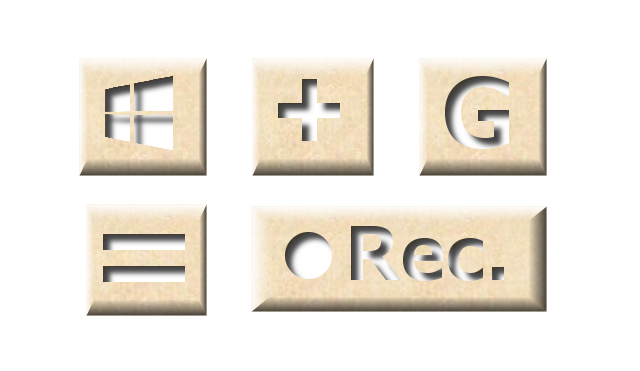
PC画面が録画できます
Windows10以降限定ですが
ワード、エクセル、パワポや
ソフトの動きを
動画で録画することができます。
スクショを撮って
スライドショーにする方法もありますが
紙の資料ではなく動画で作るなら
この方法がお勧めです。
【スクリーンショットの撮り方】
スクショも、必要ではないと
試したことが無いかもしれないので、
一応説明しておきます。
左下のFnキーと
右上のF11(Prtsc)を押し
画像を扱えるソフトに貼り付けます。
私が使っているソフトの場合は
右クリックで”新しい画像”
(画像貼り付けの意味)
Windows➡アクセサリ➡ペイントは
左上の貼り付けで
スクショを張り付けられます。
あとは余分な部分をトリミング。
ゲーム実況用の機能
パソコンの画面を録画するには
特別なソフトが必要?
Win10 以降には
ゲームを録画するための機能、
ゲームバーが有ります。
その名前のように
元々はゲーム実況録画機能なのですが
ゲームじゃなくても録画できます。
Excelを例に説明します。
先ずExcelを開いておきます。
【ゲームバー起動】
キーボードのWin(旗のマーク)と
Gを同時に押す
左上にキャプチャパネルが表示されます。
表示されていない場合は
右側にある細長いバーの
カメラアイコンをクリックすると
表示されます。

キャプチャパネルの
録画開始ボタンをクリックし
Excelを操作します。
ポチる音とか反応が無くて?と思いますが
ちゃんと録画されます。
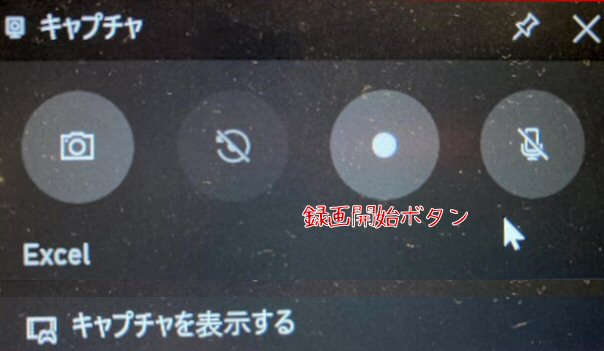
録画したものを見るときは
キャプチャパネルの
キャプチャを表示をクリックすると
中央に表示画面が出てきます。
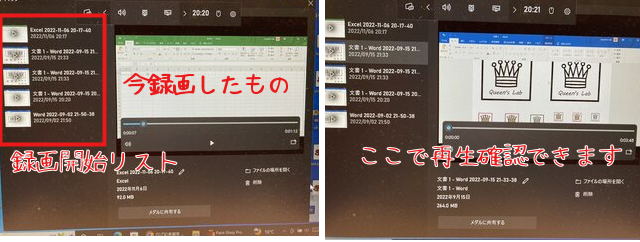
ファイルの形式と保存
ファイル形式はmp4
保存場所はPC➡ビデオ➡キャプチャ
記事とユーチューブで
同じ内容のものを作りました。
ワードでレイアウトする場面の動画は
このキャプチャ機能で録画しました。
プリンタでできるオリジナル布タグ - ♛Queens lab.
最初の方に出てきます。
ファイル形式がmp4なので
動画はiMovieで編集できます。
何に使うか問題
ゲーム実況をするか、
PCやソフトのチュートリアルを作るか、
その位しか使い道はないかもしれませんが
こんな機能が有るという事だけ
覚えておいてください。
誰かがPC画面を録画したいんだよね。
そんな風に言ったら
ゲームバーを使えばできるよ!
この一言だけ覚えておいてください。
えっ?どうやるの?
そんな風に聞かれたら
ダメだよ何でもすぐ聞いちゃ、
自分でググらなきゃ
覚えないよ!と、
千尋の谷へ我が子を落とすような
いかにもあなたの為ですよなテイで、
自慢げに言いましょう。
あなたの株が上がるかもしれないし、
陰で、絶対しらねーぞ、あいつって
言われるかもしれない。
それは日頃の人望次第です。
そしてどうしても困ったら
このページを教えてあげてください。